MKV
- COBA GRATIS COBA GRATIS
- 1. Play MKV on Device+
-
- 1.1 Top MKV Player
- 1.2 Play MKV on Mac
- 1.3 Play MKV on Apple TV
- 1.4 Play MKV on Samsung TV
- 1.5 Play MKV on Sony TV
- 1.6 Play MKV on LG TV
- 1.7 Play MKV on PS3
- 1.8 Play MKV on Xbox One
- 1.9 Play MKV on Xbox360
- 1.10 Play MKV to iPhone
- 1.11 Play MKV to iPad
- 1.12 Play MKV on iPod
- 1.13 Play MKV on Android Phone
- 1.14 Play MKV in VLC
- 1.15 Play MKV in Windows Media Player
- 1.16 MKV Playback Issues in VLC
- 2. Convert MKV to Other Format+
-
- 2.1 Convert MKV to MP4
- 2.2 Convert MKV to MP4 on Mac
- 2.3 Convert MKV to MP4 Online
- 2.4 Convert MKV to MP3
- 2.5 Convert MKV to Audio
- 2.6 Convert MKV to WMV
- 2.7 Convert MKV to M4V
- 2.8 Convert MKV to AVI
- 2.9 Convert MKV to AVI Online
- 2.10 Convert MKV to FLV
- 2.11 Convert MKV to DVD
- 2.12 Convert MKV to MOV
- 2.13 Convert MKV to iTunes
- 2.14 MKV to MOV Converter Online
- 2.15 Convert MKV to VOB
- 2.16 Convert MKV to DivX
- 2.17 Convert MKV to MPEG
- 2.18 Convert MKV to MPEG2
- 2.19 Convert MKV to MPEG4
- 2.20 Convert MKV to XviD
- 2.21 Convert MKV to 3GP
- 2.22 Convert MKV to M2TS
- 2.23 Convert MKV to H264
- 2.24 Convert MKV to TS
- 2.25 Convert MKV to VCD
- 2.26 Convert MKV to AC3
- 2.27 Burn MKV to DVD
- 2.28 Burn MKV to Blu-ray
- 2.29 Convert MKV to SWF
- 2.30 Convert MKV to MP4 with Subtitle
- 2.31 Convert MKV to WAV
- 2.32 Convert MKV to MPG
- 2.33 Convert MKV to ISO
- 2.33 Convert MKV to WebM
- 3. Convert Other Format to MKV+
-
- 3.1 Convert MP4 to MKV
- 3.2 Convert MP4 to MKV on Mac
- 3.3 Convert MP4 to MKV Online
- 3.4 Convert M4V to MKV
- 3.5 Convert WMV to MKV
- 3.6 Convert MOV to MKV
- 3.7 Convert DVD to MKV
- 3.8 Convert M2TS to MKV
- 3.9 Convert AVI to MKV
- 3.10 Convert FLV to MKV
- 3.11 Convert AVCHD to MKV
- 3.12 Convert OGM to MKV
- 3.13 Convert MTS to MKV
- 3.14 Convert WTV to MKV
- 3.15 Convert VOB to MKV
- 3.16 Convert RMVB to MKV
- 3.17 YouTube to MKV
- 3.18 Convert WebM to MKV
- 4. Edit MKV & Other Tips+
-
- 4.1 Extract Subtitles from MKV
- 4.2 Add Substitles to MKV
- 4.3 Add SRT to MKV
- 4.4 Compress MKV Video
- 4.5 Reduce MKV File Size
- 4.6 Cut MKV Files
- 4.7 Edit MKV Metadata
- 4.8 MKV No Sound
- 4.9 MKV Video Player for Android
- 4.10 MKV Converter for Mac
- 4.11 Free MKV Converter
- 4.12 MKV Player Mac
- 4.13 2D to 3D MKV Converter
- 4.14 Remux MKV
- 4.15 MKV Encoder
- 4.16 Convert MKV to FCP Mac
- 4.17 Stream MKV to TV with Chromecast
- 4.18 Import MKV to iMovie
- 4.19 Windows DVD Maker MKV
- 4.20 Convert MKV to MP4 with HandBrake Alternative
- 4.21 What is an MKV File
Semua Topik
- Panduan Pengguna
-
- Pengguna Kamera
- Fotografi
- Desain Kreatif
- Penikmat Film
- Pecinta Travel
- Edukasi untuk Users
- Solusi Lainnya
- Hari Libur
- Media Sosial
- Pecinta Game
- Pengguna DVD
9 Cara Mengekstrak Subtitle dari MKV Gratis dan Mudah
Ditulis oleh Kayla Morrison • 2023-01-17 11:29:19 • Solusi Terbaik
MKV merupakan format multimedia yang mencakup video, audio, subtitel, dan metadata lainnya. Jika MKV Anda berisi trek subtitel, Anda dapat mengaktifkan atau mematikannya sesuka hati sesuai pemutar media, seperti KMPlayer dan VLC Media Player. Namun, tahukah Anda bagaimana cara mengekstrak subtitel dari MKV? Berikut ini akan diperkenalkan beberapa ekstraktor subtitel gratis.
DOWNLOAD GRATIS DOWNLOAD GRATIS
Bagaimana Cara Mengedit Subtitle dengan Wondershare Video Subtitle Editor - Cara Terbaru 2022
Temukan lebih banyak ide-ide video dari Komunitas Video Wondershare.
- Bagian 1. Cara Mengekstrak Subtitel dari MKV dengan MKVExtractGUI-2
- Bagian 2. Pengedit subtitel MKV lengkap Wondershare (pilihan)
- Bagian 3. 8 Cara Lain untuk Mengekstrak Subtitel dari MKV
Catatan: Cara ini tidak berlaku pada subtitel yang telah di-burn ke video MKV. Jika Anda ingin mengonversi MKV ke AVI atau format lain beserta subtitel-nya, silakan langsung ke Bagian 2.
Bagian 1. Cara Mengekstrak Subtitel dari MKV dengan MKVExtractGUI-2
Ini merupakan perangkat gratis dan open-source untuk format MKV (Matroska Video Container). Perangkat ini juga memungkinkan pengguna untuk menggabungkan, mengedit, memisahkan, dan mengesktrak subtitel dari file MKV.
MKVToolnix kompatibel dengan Windows, Linux, dan macOS. Anda dapat kombinasikan dengan gMKVExtractGUI sebagai antarmuka pengguna grafis.
Mengombinasikan dengan perangkat lunak GUI akan membuatnya mudah bagi semua orang dalam berbagai tingkat keahlian. Sebaliknya, tanpa perangkat tersebut, ekstraksi yang dilakukan dengan antarmuka baris perintah akan sulit bagi para pengguna yang kurang berpengalaman.
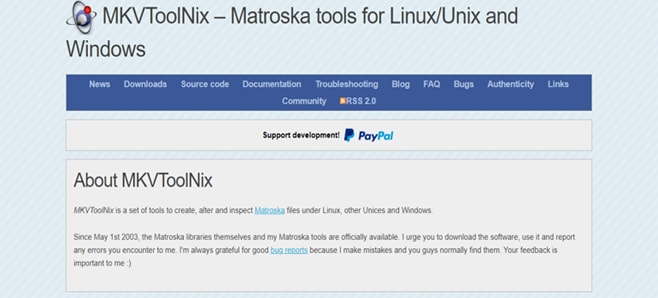
Fitur:
- Kompatibel dengan semua platform Windows.
- Membantu pengguna membuat, mengubah, memisahkan, menggabungkan, dan memeriksa file MKV.
- Dapat membuat file MKV dari file media lain.
- Membuat pengguna mengekstrak informasi/data dari file MKV.
- Mendukung berbagai format, seperti AVI, FLV, MOV, FLAC, dll.
Kelebihan |
Kekurangan |
|
Kompatibel dengan Windows, Linux, dan macOS |
Membutuhkan perangkat lunak pihak ketiga GUI |
|
Gratis dan open-source |
Sedikit membingungkan bagi pengguna amatir |
|
Memungkinkan Anda mengekstrak siaran MKV |
|
Langkah 1: Instal dan jalankan perangkat ekstraktor subtitel MKV.
Baik MKVExtractGUI-2 dan MKVToolNix merupakan perangkat lunak gratis, unduh keduanya di komputer Anda. Pertama, instal MKVToolNix. Lalu, masukkan MKVExtractGUI-2.exe ke folder MKVToolNix. Setelah itu, klik dua kali pada MKVExtractGUI-2 untuk menjalankannya.
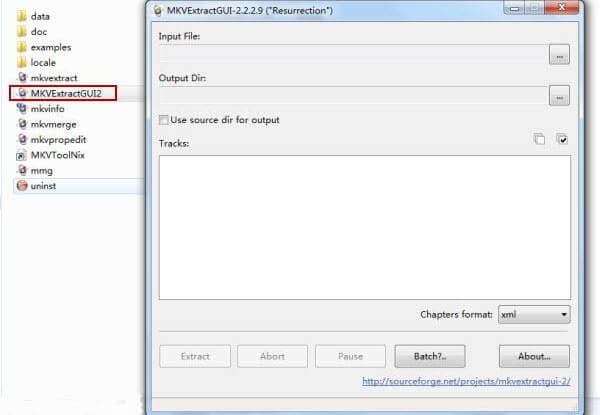
Langkah 2: Pilih trek subtitel MKV.
Klik tombol untuk membuka video MKV Anda yang berisi subtitle. Anda akan melihat tampilan seperti di atas, terdapat beberapa trek video, audio, dan subtitel. Pilih subtitel yang ingin Anda ekstrak dari video MKV.
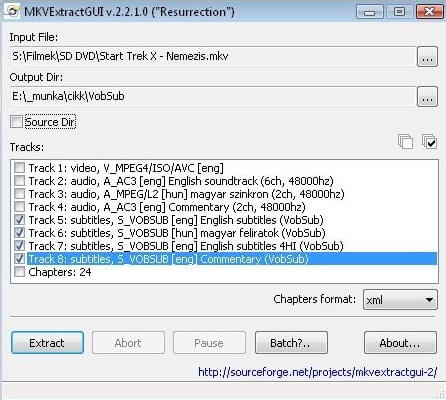
Langkah 3: Ekstrak subtitel dari MKV ke ASS, SRT, SUB, dan lain-lain.
Terakhir, klik tombol Ekstrak untuk menyimpan subtitel dari MKV ke komputer Anda. Subtitel akan diekstrak ke format file ASS, SRT, atau SUB, tergantung pada format asli subtitel dalam file MKV.
Bagian 2. Pengedit subtitel MKV lengkap Wondershare (pilihan).
Wondershare UniConverter (sebelumnya Wondershare Video Converter Ultimate) adalah editor subtitel all-in-one yang berfungsi sebagai alternatif terbaik untuk DVD Subextractor. Anda bukan hanya bisa mengedit atau menambahkan subtitel ke video/DVD, tetapi juga bisa mengonversi DVD ke video dalam 1.000+ format. Berbagai fungsi seperti pengeditan video, burn DVD, kompresi video, dan konversi video, semuanya bisa dilakukan di sini. DOWNLOAD GRATIS dan cobalah konverter super cepat ini tanpa menurunkan kualitas.
Berikut tiga fungsi utama Wondershare UniConverter yang membuatnya layak untuk diunduh.
1. Konversikan file dengan subtitel apa pun.
Wondershare UniConverter mendukung berbagai format video. Impor file Anda ke dalam perangkat lunak dan konversikan ke format lain tanpa penurunan kualitas.
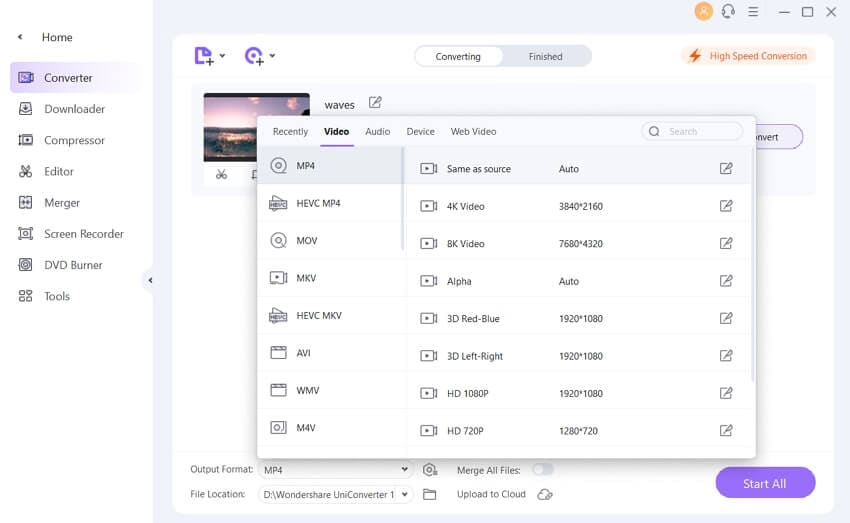
2. Tambah Subtitel
Anda dapat dengan mudah menambahkan subtitel yang telah diunduh ke dalam video Anda, seperti yang ditampilkan pada tangkapan layar berikut. Dengan menambahkan subtitel, menonton film asing akan menjadi lebih mudah untuk Anda.
![]()
3. Personalisasi subtitel Anda
Perangkat lunak ini juga memungkinkan Anda untuk menyesuaikan subtitel yang diimpor ke video, termasuk font, warna, ukuran, posisi, dan transparansi.
![]()
Catatan: Wondershare UniConverter mendukung berbagai format subtitel yang memungkinkan Anda untuk melampirkan subtitel dalam format SRT, ASS, atau SSA.
Membuat trek subtitel memungkinkan pengguna untuk mengelola file dalam mode pemutaran. Anda dapat mengekstrak subtitel dari Wondershare Uniconverter dan menyesuaikan video yang Anda impor dengan cara terbaik.
Wondershare UniConverter - Konverter Video Lengkap
-
Mendukung ekstraksi subtitel dari MKV ke MOV dan MP4.
-
Mendukung konversi video dan audio, serta transfer ke iPhone dan Android.
-
Konverter YouTube ke MP3 terbaik untuk Windows/Mac. Konversikan YouTube ke MP3 dengan 90X lebih cepat daripada konverter konvensional mana pun.
-
Kotak peralatan dengan fungsi tambahan, seperti Perekam Layar, Konverter VR, GIF Maker, Perbaikan Metadata Media, dan banyak lagi.
-
Mendukung OS: Windows 10/8/7/XP/Vista, macOS 11 Big Sur, 10.15 (Catalina), 10.14, 10.13, 10.12, 10.11, 10.10, 10.9, 10.8, 10.7.
Langkah mengekstrak subtitel dari file MKV:
Langkah 1 Tambah file MKV.
Masukkan file video MKV ke dalam platform Wondershare Uniconverter. Untuk melakukannya, Anda perlu klik pada ikon Dokumen untuk menambah file dari menu Konverter.
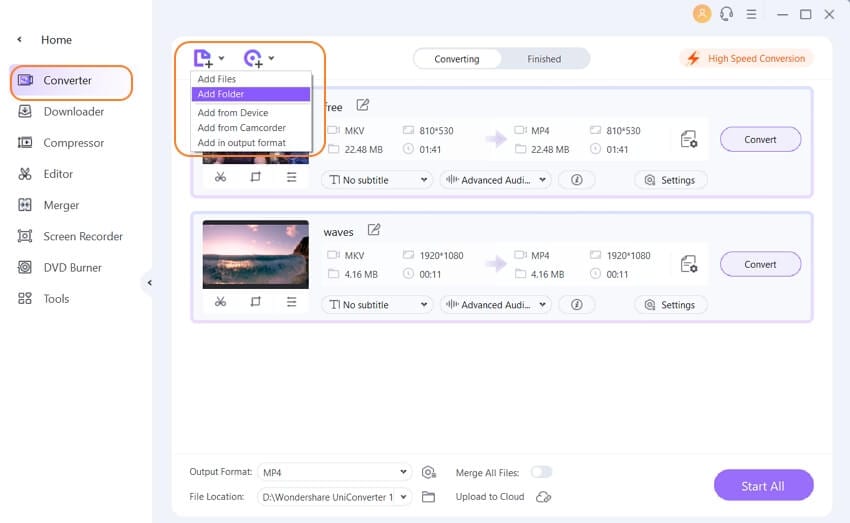
Langkah 2 Ekstrak subtitel dari MKV.
1. Ekstrak subtitel dari MKV, Anda perlu klik pada ikon tarik-turun di menu No subtitle.
2. Dapat ditemukan di bawah tab Target. Aksi ini akan memunculkan daftar yang berisi banyak opsi. Pilih kotak centang di dekat opsi Ekspor subtitel.
3. Terakhir, klik tombol Tambah untuk menyimpan perubahan dengan subtitel.
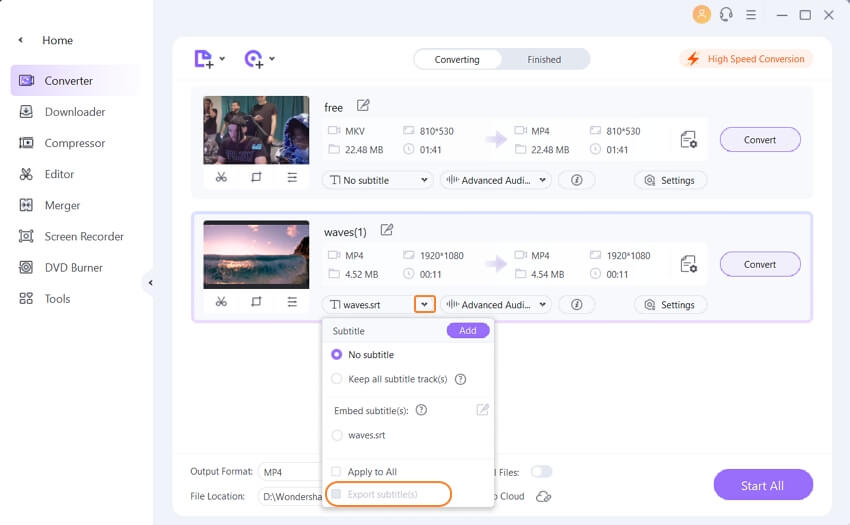
Langkah 3 Konversi MKV ke MOV.
Untuk konversi ini, Anda harus klik ikon tanda panah ke bawah di samping Format Hasil dan melanjutkan dengan pilihan format video. Pilih opsi MOV dan Sama dengan sumber. Klik tombol Mulai semua untuk menjalankan konversi file MKV ke MOV. Lihat file yang telah dikonversi dengan mengeklik menu Selesai.
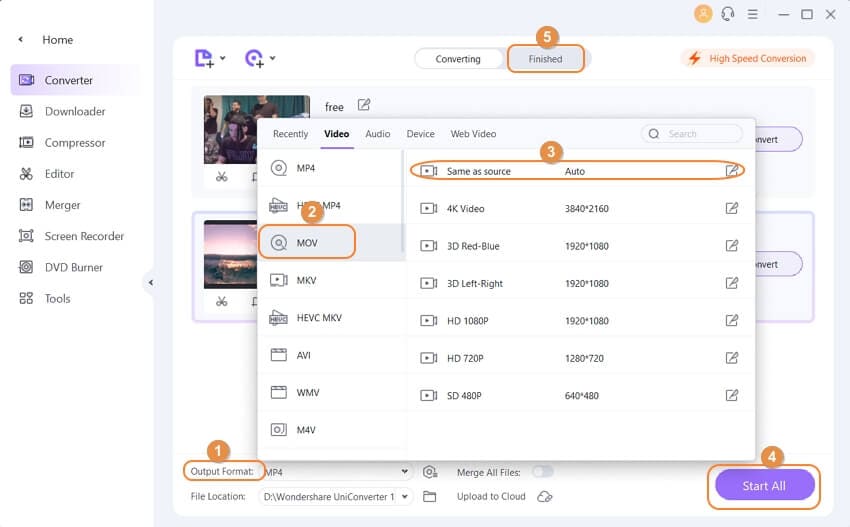
Bagian 3. 7 cara lain mengekstrak subtitel dari MKV.
- 1. VideoProc
- 2. Keevi
- 3. DVDFab Video Converter
- 4. EaseUS Video Editor
- 5. Subtitlevideo
- 6. Veed
- 7. Subtitle Edit
1. VideoProc
Ini merupakan perangkat lunak pemrosesan video serbaguna yang memungkinkan pengguna untuk merenggut subtitel dari MKV, MP4, AVI, VOB, atau format file wadah lainnya. VideoProc juga mendukung mode ekstrak secara batch untuk mengambil beberapa file subtitel sekaligus.
Perangkat lunak ini kompatibel dengan Windows dan Mac. Perangkat lunak ini juga mendukung file subtitel berbeda, seperti .srt, .sub, .ass, dan .sbv. Selain itu, Anda juga bisa mencari subtitel secara daring tanpa menggunakan peramban web.
Tidak seperti MKVToolnix, VideoProc membutuhkan perangkat lunak tambahan agar bisa digunakan. Namun, VideoProc bukanlah perangkat lunak gratis atau open-source.
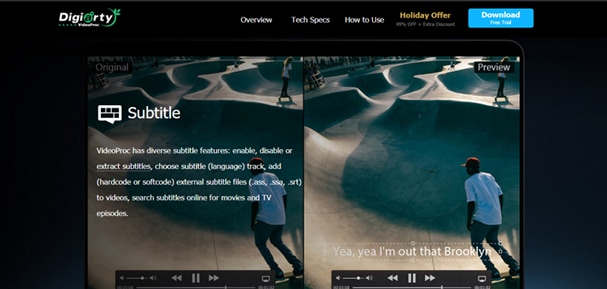
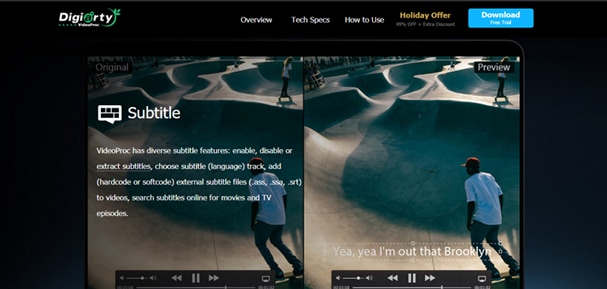
Fitur:
- Menawarkan proses konversi berkecepatan tinggi dengan banyak format yang didukung.
- Dapat mengompres file hingga 90% tanpa menurunkan kualitas.
- Menyediakan berbagai fitur edit, seperti memisahkan, menggabungkan, pengurangan suara bising, stabilisasi, subtitel, dan lain-lain.
- Mendukung 1.000+ situs web audio/video.
- Bisa digunakan untuk merekam layar.
Kelebihan |
Kekurangan |
|
Mudah digunakan |
Perlu mengunduh perangkat lunak |
|
Mendukung Windows dan macOS |
Berbayar |
|
VideoProc memiliki mode ekstrak kumpulan |
|
2. Keevi
Keevi merupakan perangkat lunak pengeditan video berbasis web yang mendukung berbagai pengeditan, termasuk mengekstrak subtitel dari MKV ke format file lainnya. Aplikasi ini dapat diakses sepenuhnya dari peramban web tanpa perlu melakukan instalasi perangkat lunak.
Keevi juga memiliki kecerdasan buatan (AI) untuk pembuat otomatis subtitel dalam lebih dari 100 bahasa. Subtitel yang dihasilkan dapat diterjemahkan dari satu bahasa ke bahasa lain. Keevi juga memungkinkan Anda untuk mengunduh subtitel dalam berbagai format file, termasuk .ssa, .srt, .vtt, dan .ass.
Selain itu, terdapat fitur terkait subtitel, seperti mengubah format gaya dan menambahkan bidang subtitle pada subtitel yang telah jadi.
Fitur:
- Menyediakan fitur mengedit video yang luar biasa.
- Dapat mengonversi konten Anda ke berbagai format.
- Keevi memungkinkan Anda untuk mempos konten di berbagai situs setelah diedit.
- Alat ini membantu untuk menambahkan subtitel ke video Anda.
- Dapat langsung menambahkan teks atau stiker di video Anda.
Kelebihan |
Kekurangan |
|
Sepenuhnya program berbasis web. |
Hanya tersedia di desktop, laptop, dan tablet. |
|
Mendukung berbagai fitur subtitel. |
|
|
Menawarkan auto-generated subtitel. |
|
3. DVDFab Video Converter
DVDFab merupakan Video Converter terbaik dan luar biasa yang bisa mengonversi video dari satu format ke format lainnya. Anda dapat mengekstrak subtitel dari MKV, mengedit MKV, dan mengonversi MKV ke MP4 atau format video/audio lainnya.
Perangkat ini memungkinkan Anda untuk menghilangkan subtitel dari video dengan format lain dan mengonversi file mks. DVDFab Video Converter mendukung berbagai format, termasuk MP4, 3GP, 3G2, AVI, DIVX, FLV, WEBM, dll.
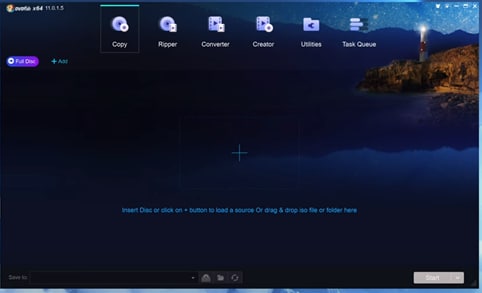
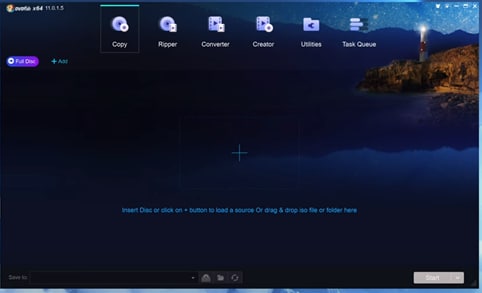
Fitur:
- Menawarkan berbagai fitur pengeditan, seperti potong, pangkas, watermark, dan lain-lain.
- Mendukung video berkualitas tinggi.
- Dapat mengonversi file ke berbagai format dengan konverter DVDFab.
- Dapat mengonversi video ke audio.
Kelebihan |
Kekurangan |
|
Dapat mengonversi video hingga 1080p. |
Pengoperasiannya agak lambat. |
|
Menyediakan fitur mengedit mendasar. |
|
|
Parameter audio dan video dapat disesuaikan sendiri. |
|
4.EaseUS Video Editor
Ini merupakan perangkat lunak untuk ekstraksi subtitel MKV yang bagus untuk pengguna Windows. Antarmukanya yang sederhana cocok bagi semua pengguna, terutama pemula. EaseUS Video Editor membantu Anda mengekstrak subtitel dari MKV, MP4, MOV, dan video lain, lalu menyimpannya dalam SRT atau format lainnya.
Selain itu, pengedit video ini juga mempermudah pengguna dalam mencampur, memotong, memangkas, memutar, memisahkan, menggabungkan, dan membalikkan video. Anda juga dapat mendekorasi video dengan menambahkan filter dan transisi agar lebih menarik.
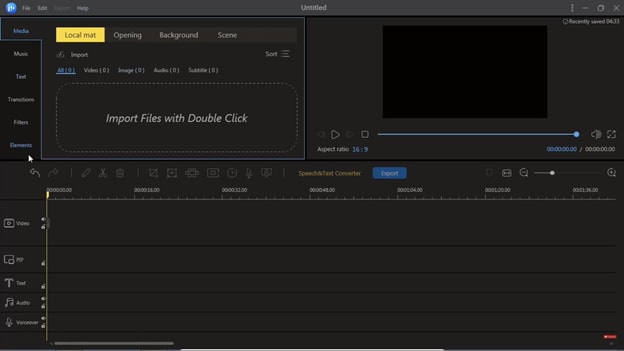
Fitur:
- Mendukung hampir semua format video/audio utama dan populer.
- Menawarkan lebih dari 300 efek khusus, seperti filter, overlay, transisi, elemen, dll.
- EaseUS memungkinkan pengguna menambahkan teks ke video, mengekstrak audio dari MP4, menambahkan musik ke GIF, dan banyak lagi.
- Dapat menambahkan atau mengekstrak MKV atau file subtitel lain ke video.
- Alat Chroma Key juga tersedia.
Kelebihan |
Kekurangan |
|
Memiliki antarmuka sederhana dan mudah diakses. |
Opsi pengeditan yang terbatas. |
|
Alat ini menawarkan berbagai efek dan transisi. |
Agak mahal. |
|
Memiliki banyak pilihan overlay. |
|
5. Subtitlevideo
Perangkat lunak daring ini dirancang khusus untuk mengekstrak subtitel dari MP4, MKV, WebM, AVI, MPEG, dan video lain dengan format berbeda. Subtitlevideo memungkinkan Anda untuk menambah caption di video Anda dan sangat mudah digunakan.
Jika Anda terbiasa mempos konten di YouTube, Facebook, dan platform sosial lainnya, perangkat lunak daring Subtitlevideo harus berada di daftar teratas Anda.
Subtitlevideo hadir dalam 40 bahasa yang diakui di dunia, seperti bahasa Arab, Prancis, Inggris, dan Rusia.
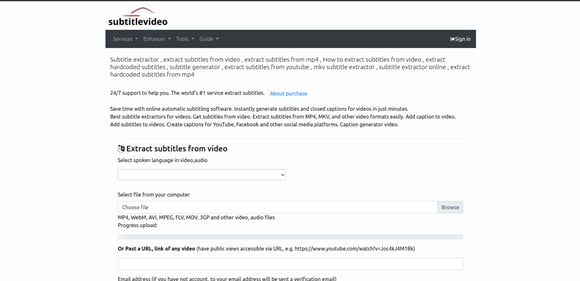
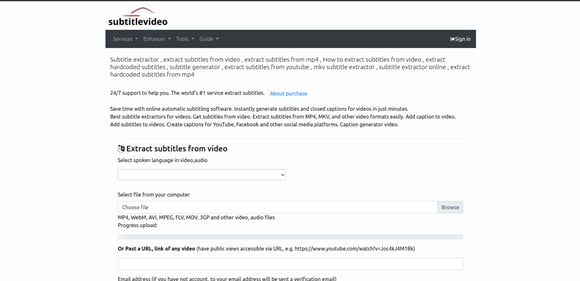
Fitur:
- Dapat menghasilkan subtitel dan teks tertutup (CC) untuk video.
- Memungkinkan Anda mengekstrak subtitel dari format, seperti MP4, MKV, dll.
- Dapat menambahkan subtitel ke konten Anda.
- Dapat membuat subtitel untuk YouTube, Facebook, dan platform sosial lainnya.
Kelebihan |
Kekurangan |
|
Antarmuka yang sederhana dan intuitif. |
Belum ada kekurangannya. |
|
Dapat mengekstrak subtitel dari format MKV dengan mudah. |
|
|
Memungkinkan Anda membuat subtitel untuk video. |
|
6. Veed
Kemudahan dari alat pengeditan ini adalah yang nomor satu: tidak butuh pelatihan. Anda dapat mengoperasikannya pada video dalam berbagai format, seperti SSA, TXT, ASS, SRT, dll.
Di sini, Anda dapat mengetik sendiri atau menggunakan pembuat otomatis subtitel. Jadi, opsi mana pun yang Anda pilih, Anda bisa dengan mudah mengedit subtitel ini jika Anda mau.
Selain itu, dengan Veed, Anda dapat memilih teks dengan font yang Anda inginkan. Kemudian, Anda bisa mengekspor atau mengunduh konten setelah Anda selesai.
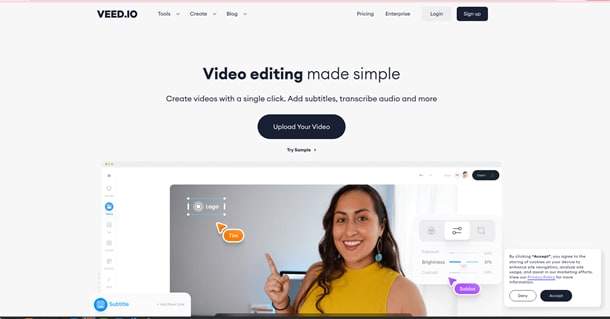
Fitur:
- Dapat menambahkan subtitel dan membuat video profesional.
- Memungkinkan Anda mengekstrak subtitel dari format MKV.
- Menyediakan berbagai fitur pengeditan, seperti pisah, gabung, kendali kecepatan video, dan lain-lain.
- Mendukung resolusi HD.
- Dapat mengunggah file audio dan menambahkannya ke video.
Kelebihan |
Kekurangan |
|
Antarmuka mudah dipahami dan aman dipakai. |
Tidak cocok untuk mengedit banyak video. |
|
Versi gratis menyediakan berbagai fitur pengeditan. |
Terdapat watermark pada versi gratis. |
|
Dapat menambahkan subtitel dengan mudah. |
|
7. Subtitle Edit
Perangkat lunak gratis dan open-source yang membantu pengguna membuat, mengonversi, dan mengedit video. Perangkat lunak ini dapat mengekstrak subtitel dari MKV dan format video lainnya.
Subtitle Edit memungkinkan Anda menggunakan 34 bahasa dan mampu membaca dan transkode ke dalam 280+ format subtitel.
Anda juga dapat melakukan sinkronisasi subtitel dengan kontrol waveform dan sinkronisasi visual. Setelah mengekstrak subtitel, Anda dapat membagikannya ke media sosial.
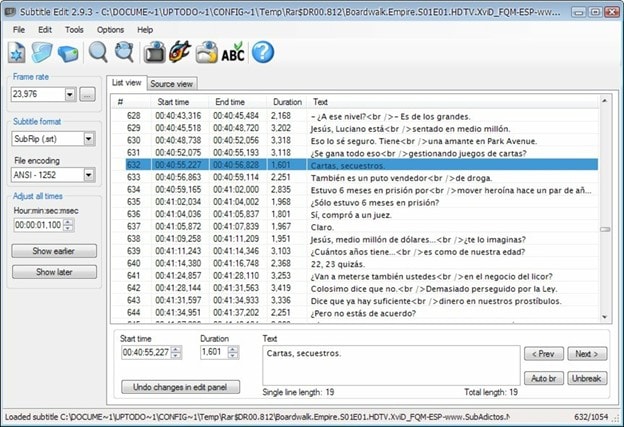
Fitur:
- Memungkinkan pengguna untuk membuat/menyesuaikan/menerjemahkan subtitel.
- Dapat mengonversi konten Anda ke 300+ format.
- Subtitle Edit juga menawarkan banyak alat pengeditan.
- Dapat menggabungkan dan memisahkan subtitel.
- Dapat menyesuaikan waktu tampilan pada subtitel.
Kelebihan |
Kekurangan |
|
Pengguna dapat memisahkan atau menggabungkan subtitel. |
Tidak bekerja baik dengan kecepatan membaca. |
|
Sangat mudah digunakan. |
Tidak kompatibel dengan semua format siaran. |
|
Dapat menyesuaikan baris subtitel. |
|
Tips Profesional
Jika Anda ingin tahu cara mengonversi MOV ke MKV dalam batch, silakan akses Cara Mengonversi MOV ke MKV dengan Konverter Video Terbaik >>.
 Ekstrak subtitel video ke .srt, .ass, dan .ssa.
Ekstrak subtitel video ke .srt, .ass, dan .ssa.

Kayla Morrison
staff Editor